Справочник "Номенклатуры"¶
Справочник Номенклатуры вызывается по адресу: Справочники → Номенклатуры.
Номенклатура - наименьшая единица справочника товаров, с детализацией до конкретного предприятия-производителя и их свойств. Справочник номенклатур обновляется автоматически, пользователю предоставляется возможность редактировать некоторые второстепенные свойства ("Группировка" и "Ключевые слова").
Данные справочника представлены в виде таблицы:
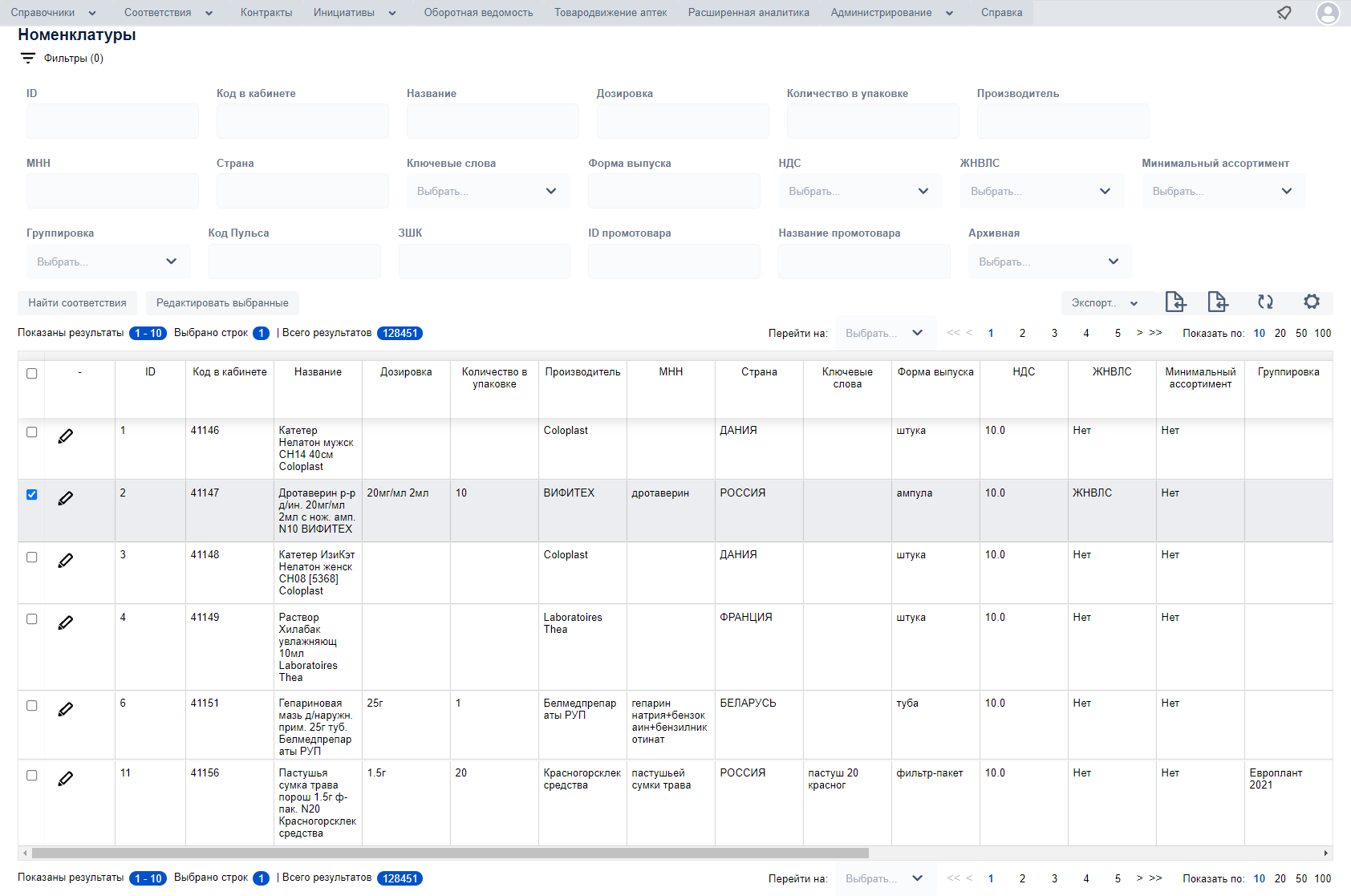
Структура справочника¶
-
ID - идентификационный номер номенклатуры на Портале.
-
Код в кабинете - код номенклатуры в Кабинете.
-
Название - название номенклатуры.
-
Дозировка - дозировка номенклатуры.
-
Количество в упаковке - количество единиц в упаковке.
-
Производитель - название производителя.
-
МНН - Международное Непатентованное Наименование.
-
Страна - страна местонахождения производителя.
-
Ключевые слова - ключевые слова для идентификации номенклатуры.
-
Форма выпуска - форма выпуска номенклатуры (например, блистеры).
-
НДС - указывает процент НДС (если есть).
-
ЖНВЛС - указывает, относится ли номенклатура к ЖНВЛС.
-
Минимальный ассортимент - указывает, относится ли номенклатура к минимально необходимому ассортименту.
-
Группировка - группировка, к которой относится данная номенклатура.
Примечание
Группировка Глаксо ОТС 2019 используется в выгрузке данных в Прадата.
-
Код Пульса - код номенклатуры в справочнике в учётной системе ФК Пульс.
-
ЗШК - заводской штрихкод.
-
ID промотовара - идентификационный номер промотовара.
-
Название промотовара - наименование промотовара.
Примечание
Выводится только неархивный промотовар.
Если все промотовары для номенклатуры архивные, то поле Название промотовара будет пустым.
-
Код каталожной номенклатуры ФЭ - код каталожной номенклатуры ФармЭталон.
-
Наименование каталожной номенклатуры ФЭ - название каталожной номенклатуры ФармЭталон.
-
Архивная - является ли номенклатура архивной (Да/Нет). С даты установки признака Архивную номенклатуру нельзя использовать во вновь создаваемых объектах (инициативах, промотоварах, новых записях в соответствиях номенклатур). Созданные до даты установки признака архивности связи с объектами (в том числе записи в таблице соответствий номенклатур) продолжают использоваться без ограничений.
-
Дата архивности - дата, в которую данная номенклатура была сделана архивной.
Интерфейс справочника¶
Вверху расположена панель фильтров  , подробнее см. Описание пользовательского интерфейса → Панель фильтров.
, подробнее см. Описание пользовательского интерфейса → Панель фильтров.
-
Кнопка Найти соответствия позволяет подобрать номенклатуры во внешних данных.
-
Кнопка Редактировать выбранные позволяет выбрать группировку для одной или несколько отмеченных "галочкой" записей. Открывается окно Редактирование номенклатур:
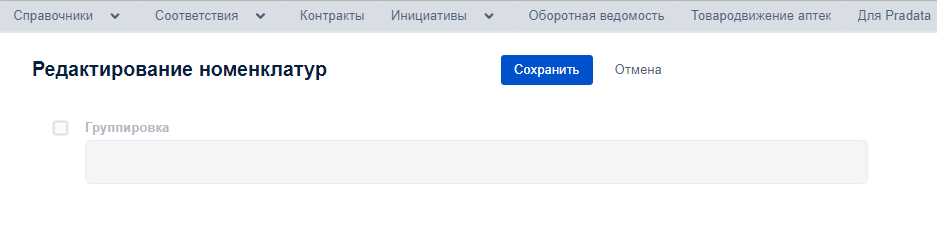
-
Кнопка с выпадающим списком Экспорт → Схлопнутый справочник номенклатур и Развёрнутый справочник номенклатур позволяет выгрузить содержимое справочника в формате .CSV-файл.
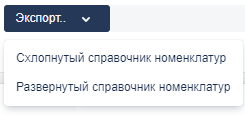
При этом загорится значок
 на панели уведомлений. Подробнее см. Описание пользовательского интерфейса → Панель уведомлений.
на панели уведомлений. Подробнее см. Описание пользовательского интерфейса → Панель уведомлений.Примечание
Если содержимое справочника Номенклатуры было отфильтровано, то будут выгружены именно отфильтрованные записи.
-
Кнопка
 Загрузка свободных группировок позволяет импортировать свойства номенклатур в формате .XLSX-файла. Откроется модальное окно Загрузка свободных группировок:
Загрузка свободных группировок позволяет импортировать свойства номенклатур в формате .XLSX-файла. Откроется модальное окно Загрузка свободных группировок: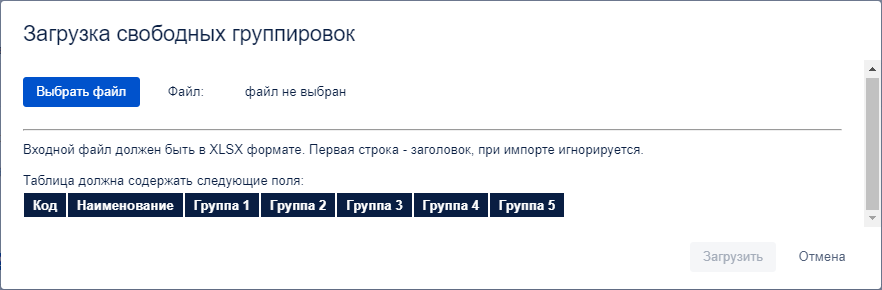
В нём следует нажать на кнопку Выбрать файл и выбрать путь к каталогу с нужным .XLSX-файлом, после чего нажать на кнопку Загрузить.
-
Кнопка
 Загрузка элементов справочника номенклатур позволяет импортировать некоторые свойства номенклатур из файла .CSV с кодировкой CP1251 (кириллическая windows). Откроется модальное окно Загрузка свободных группировок:
Загрузка элементов справочника номенклатур позволяет импортировать некоторые свойства номенклатур из файла .CSV с кодировкой CP1251 (кириллическая windows). Откроется модальное окно Загрузка свободных группировок: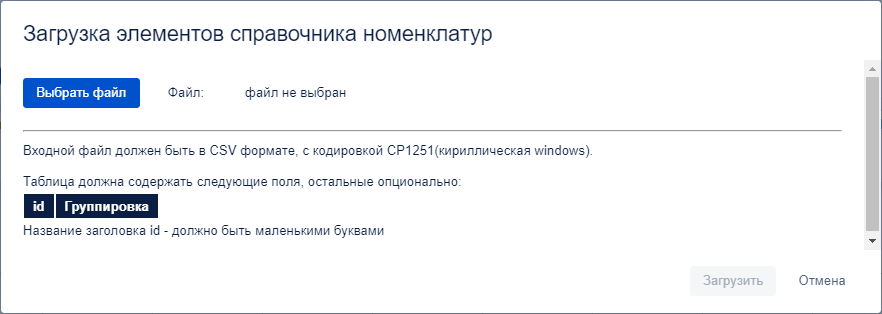
В нём следует нажать на кнопку Выбрать файл и выбрать путь к каталогу с нужным .CSV-файлом, после чего нажать на кнопку Загрузить.
Внимание
Название заголовка id - должно быть введено маленькими буквами.
Правее находится панель настроек 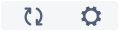 , подробнее см. Описание пользовательского интерфейса → Панель настроек.
, подробнее см. Описание пользовательского интерфейса → Панель настроек.